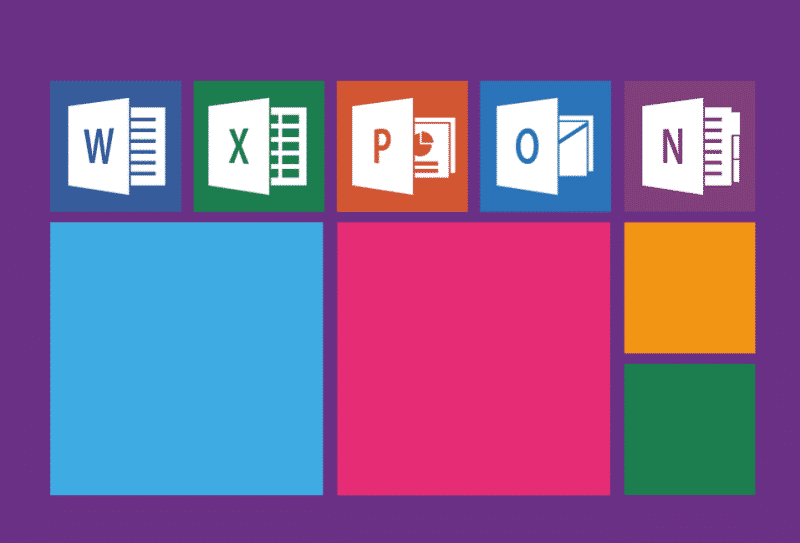마이크로 소프트 아웃룩 정보 교환의 편리한 수단이다. 사람들은 사업을 위해 사용, 뿐만 아니라 개인 서신 등. 이외에도에서 이메일 전송, it provides the feasibility to store contacts’ list, 달력, 및 의제 및 회의를 추적. Remaining mostly the software for emails’ exchanging, 마이크로 소프트 아웃룩 2016 그 사용자가 기능의 전체 범위를 즐길 수 있도록 기능을 충분히 제공.
특히, 당신은 한 계정에서 다른 계정으로 이메일을 이동해야 할 수도 있습니다, 맥 PC에서 혹은 그 반대로도, 뿐만 아니라 같은 하드 드라이브에 저장할 할. PST 파일이 편리 때이다. 이러한 작업을 수행하려면, 사용자는 알아야한다 pst를 내보내고 가져 오는 방법 Outlook의 파일 2016 또는 다른 버전.
PST 파일은 무엇입니까: 기본 사항 시작
빨리 수출 및 포획 장소를 가져 오는 방법을 이해하려면, 아웃룩 PST 파일의 이해로 시작하는 것이 좋습니다. 이 세 글자는 스탠드 개인 스토리지 테이블. 즉, Outlook에서 가지고 모든 것을 저장하고 보관 파일의 유형입니다 - 이메일, 첨부 파일, 콘택트 렌즈, 설비, 등 노트. 금후, .태평양 표준시 는 Outlook 파일 확장자입니다. 계정이 생성되면, 이 파일은 자동으로 PC 드라이브에 나타납니다.
는 Outlook Windows에서 파일 위치를 태평양 표준시 10, 예를 들면, 이다:
드라이브로 이동 (하는 데는 보통 C:\) 폴더를 선택 ➨ 사용자 사용자 이름 ➨ 문서를 선택 ➨ ➨ 아웃룩 파일을.
기음:\사용자 클라우드 문서 아웃룩 파일
MS Outlook 및 이전 버전의 Windows에 관해서:
드라이브로 이동 (하는 데는 보통 C:\) 폴더를 선택 ➨ 사용자 사용자 이름 ➨의 AppData ➨ 지역 ➨ 마이크로 소프트 ➨ Outlook을 선택 ➨.
심지어이있는 위치를 모르는 경우, 어떻게 여는 방법을 알고 .태평양 표준시 파일이 당신을 도울 수. 클릭 단지 파일, 다음으로 이동 열다 & 수출 ➨ Outlook을 열고 데이터 파일. 개방에 PST 파일을 선택하고 열기를 확인. 보통, 소프트웨어가 자동으로 열립니다, 하나, 이 Outlook을 구성한 방법에 따라 달라집니다.
Outlook에서 PST 파일을 가져 오는 방법 2016: 몇 가지 쉬운 단계
는 Outlook 파일을 공유 할 수 있습니다, 사용자가 원하는 것을에 하드 디스크에 저장하거나 다른 장치 파견에 수출. 가장 자주, 이 기능은 사용자가 그 / 그녀가 새로 인수 한 맥북에 모든 데이터를 전송하기로 결정 때 필요하다. 그래서, Mac 용 Outlook에서 PST 파일을 가져 오는 방법을 알고 2016 그것은 가능한 작은 불편과 PC를 변경할 수 있습니다.
가져 오기위한 준비를 얻기
가져 오기 전에, 그것은 수출 연락처 및 / 또는 이메일에 필요하다:
- 윈도우에서, 된 Microsoft Outlook 소프트웨어를 엽니 다.
- 탭을 눌러 파일 선택 ➨ 열다 & 수출.
- 고르다 수입 수출 가져 오기 마법사를 ➨ & 이 나타납니다 수출.
- 고르다 파일로 내보내기 ➨ 다음 것.
- 나타나는 창에서, .PST 확장명을 가진 데이터 파일을 클릭 ➨ 다음 것 수출에 대한 폴더 / 폴더를 선택 ➨.
- 내 보낸 파일이 저장 될 위치를 선택하고 중복에 대한 옵션의 제공 선택을 확인 ➨ 끝.
당신은 모든 이메일을 보낸 경우, Outlook에서 PST 파일을 가져 오는 방법을 알고 2016 폴더를 포함 (.태평양 표준시) 질문은 더 이상하지 않다. 절차는 동일합니다. 유일한 차이는 나타납니다 마법사의 기능 가져 오기를 선택하고있다.
금후, Outlook에서 PST 파일을 가져 오는 방법에 대한 단계 2016 맥은 비슷. Mac에서 Outlook 응용 프로그램을 엽니 다, 메뉴에서 누르십시오 파일 ➨ 수입.
Select “Outlook for Windows archive file (.태평양 표준시)” and press 잇다 단추. 윈도우 용 Outlook에서 태평양 표준시 아카이브를 선택하고 클릭 잇다. 이 파일은 사용자의 PC에 저장되어있는 위치를 찾은 후, 누르다 수입. 프로세스가 완료되면, 가져온 모든 이메일은 패널에서 찾을 수 있습니다 내 컴퓨터에.
마이크로 소프트 아웃룩은 이들의 일치를 구성하는 사용자를 위해 개발 된, 루틴, 뿐만 아니라 효율적으로 시간을 사용하기. 금후, 도움이 쉽게 백업하는 기능이 많이 있습니다, 저장, 이전, 및 데이터 교환. 그들의 만들기 사용.